PPT遮罩效果图片处理教程
来源:网络收集 点击: 时间:2024-05-19【导读】:
PPT遮罩效果图片处理,在日常的PPT制作中也是经常看见的 ,但是具体应该怎么制作呢?下面一起来学习一下吧!品牌型号:WPS2019 系统版本:ppt文档软件版本: Windows10方法/步骤1/6分步阅读 2/6
2/6 3/6
3/6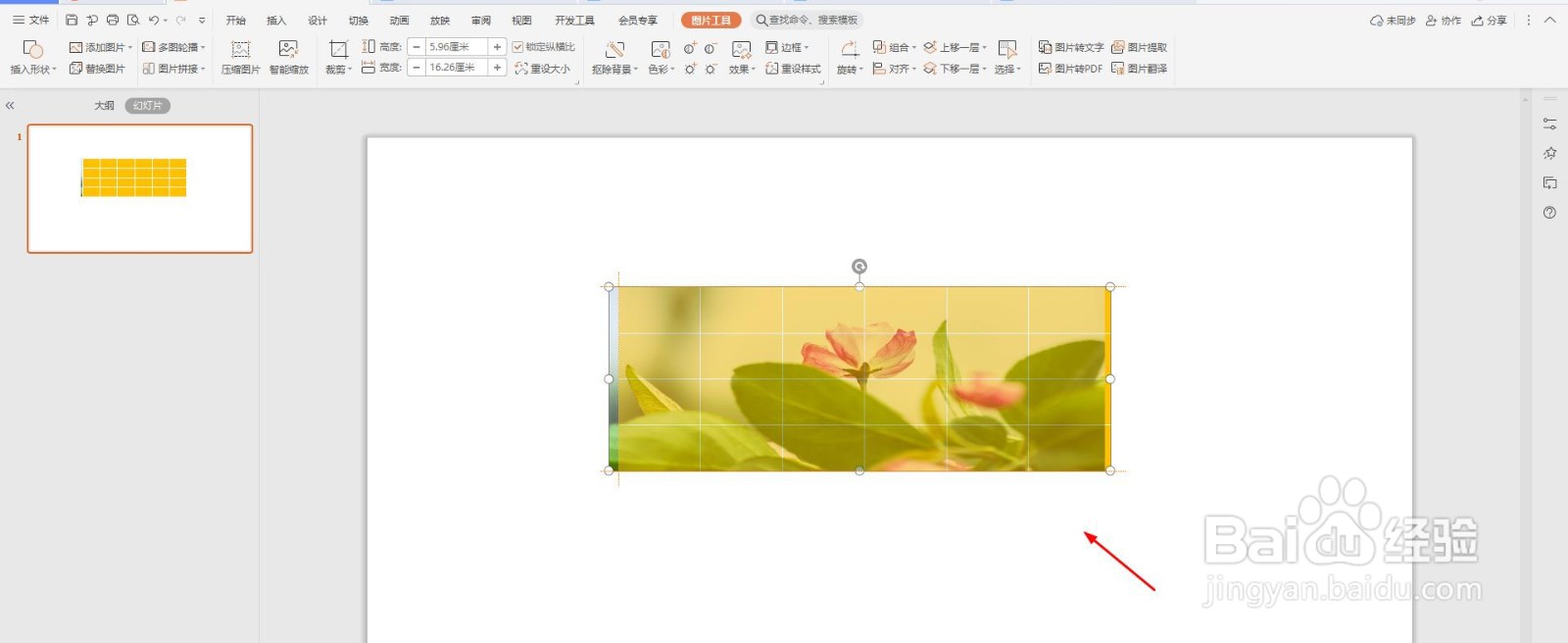 4/6
4/6 5/6
5/6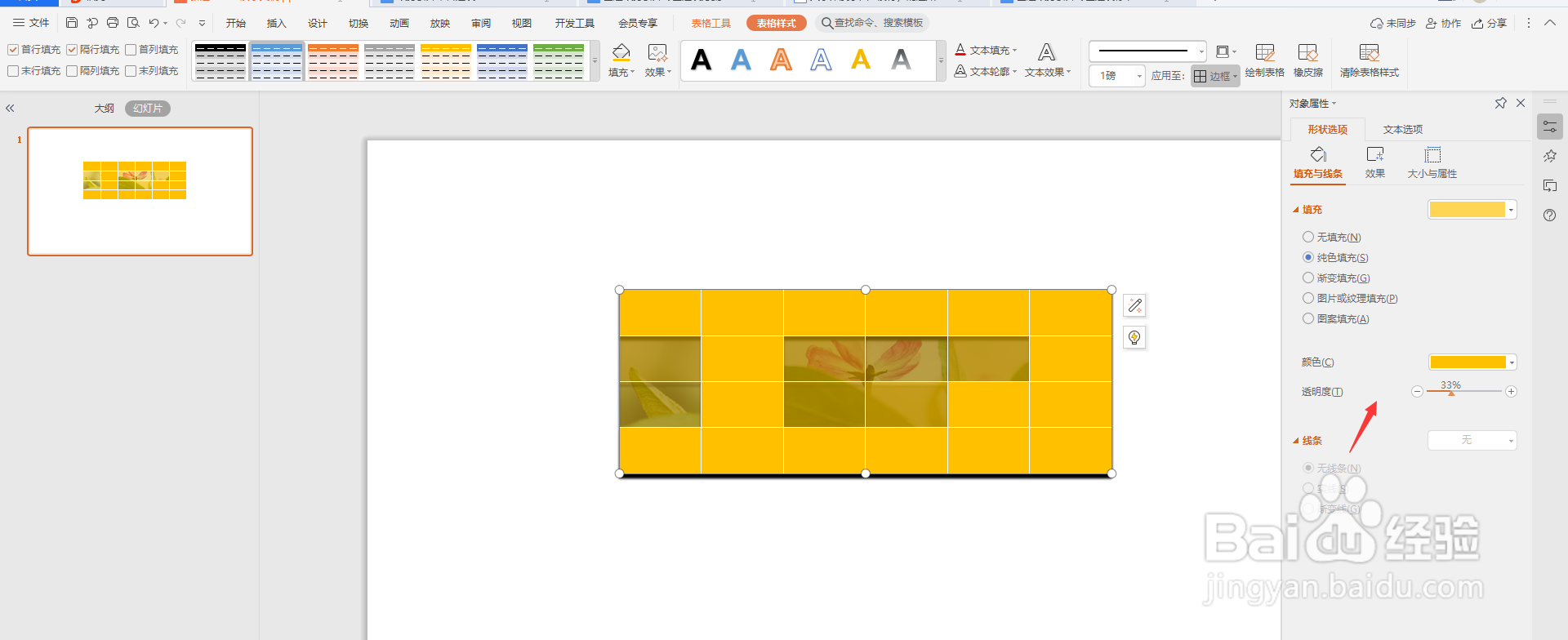 6/6
6/6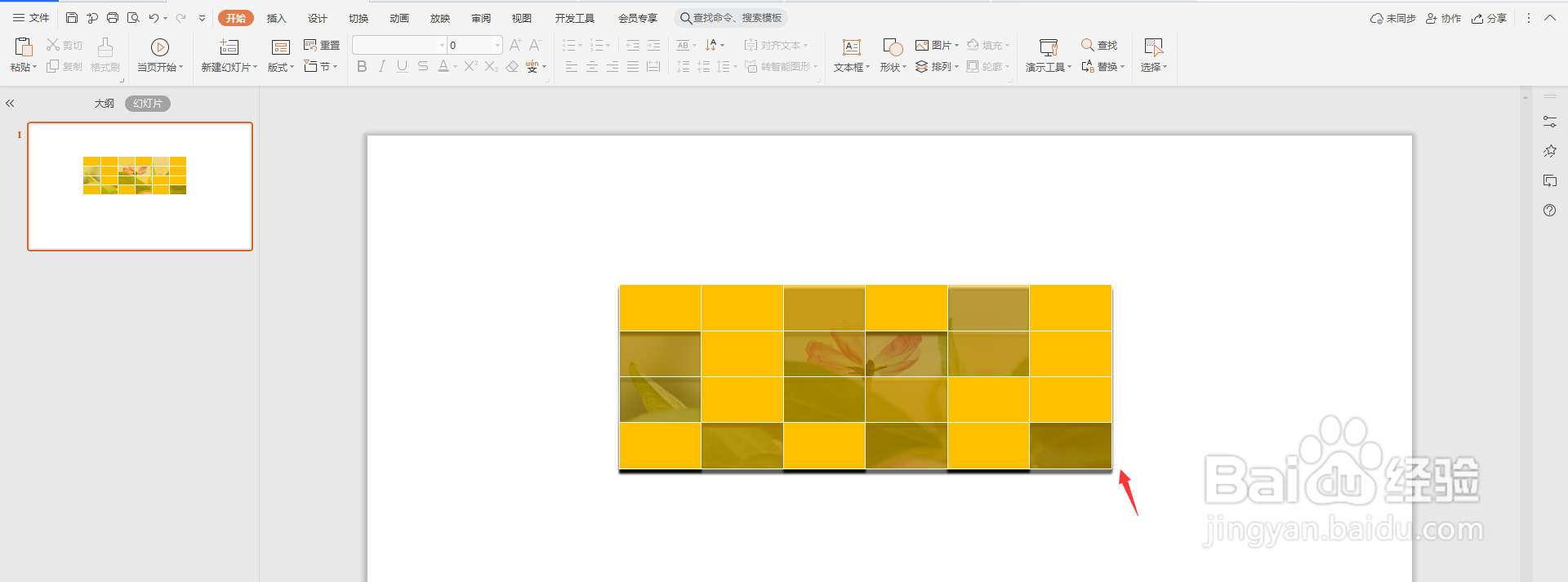 PPT遮罩效果图片
PPT遮罩效果图片
首先打开PPT,插入一个表格,调整如下所示
 2/6
2/6然后将表格填充如下图所示颜色,选择所有边框
 3/6
3/6插入一张图片置于表格底层,如下图所示
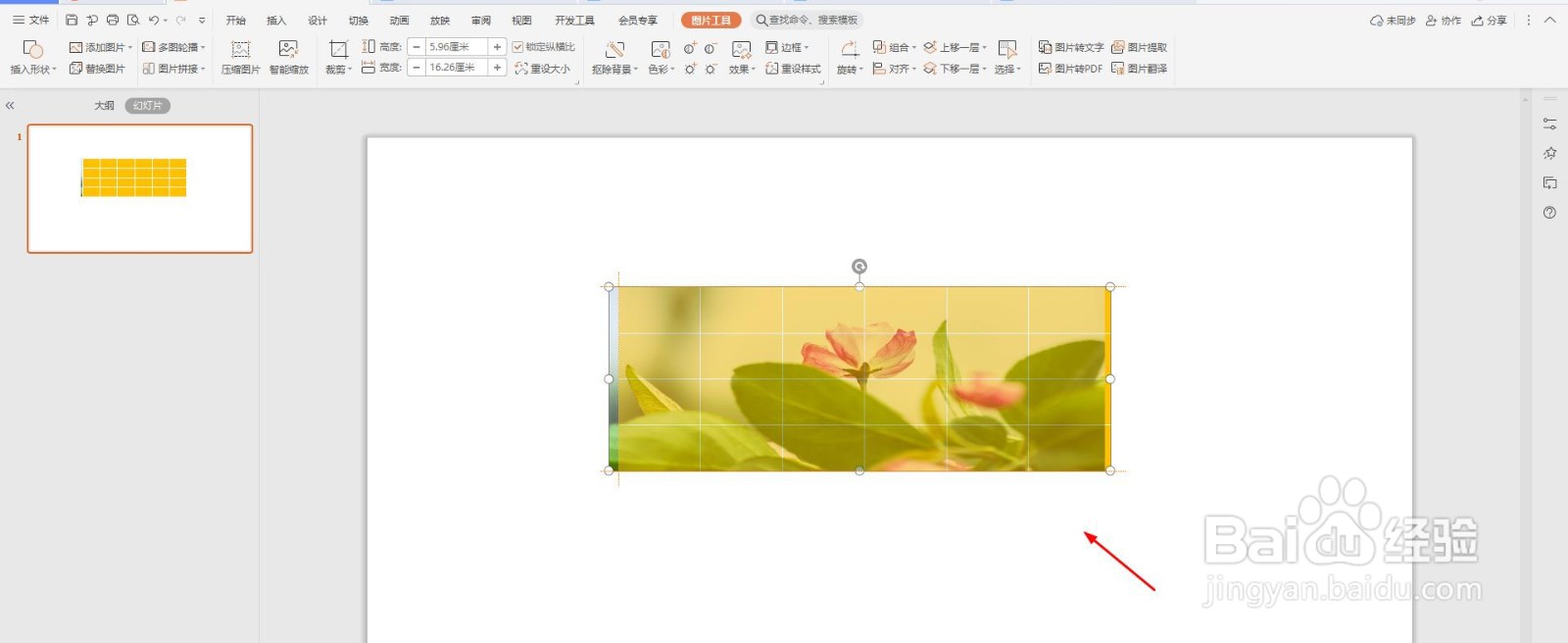 4/6
4/6然后选中每个单元格,右击选择“设置对象格式”
 5/6
5/6调整单元格的透明度,如下图所示
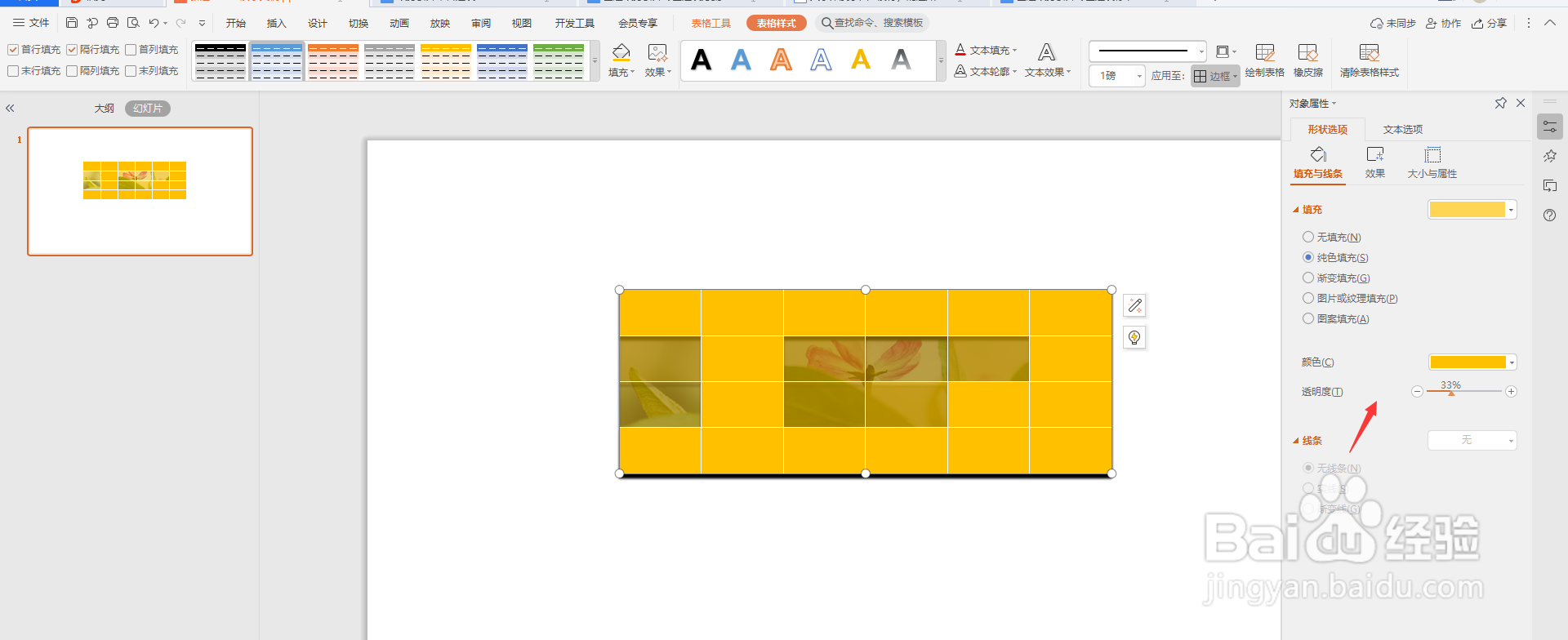 6/6
6/6如下图所示,规律调整透明度,这样就可以出现遮罩效果图片效果了
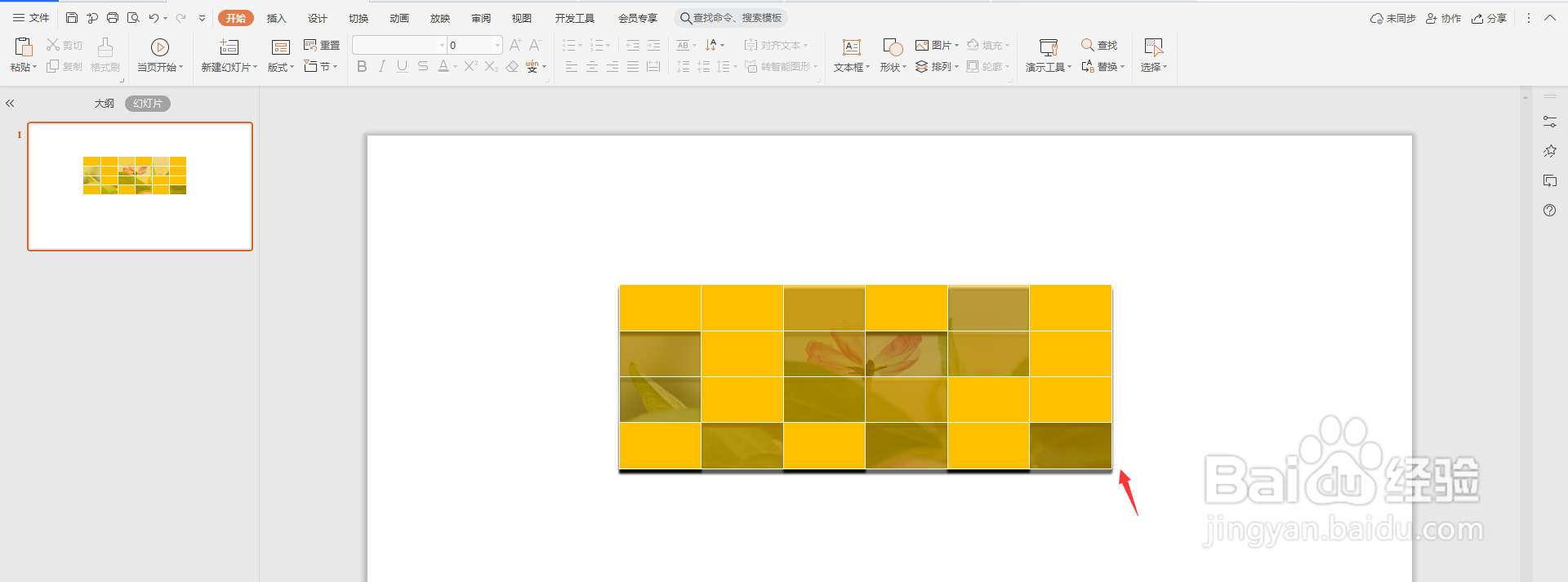 PPT遮罩效果图片
PPT遮罩效果图片 版权声明:
1、本文系转载,版权归原作者所有,旨在传递信息,不代表看本站的观点和立场。
2、本站仅提供信息发布平台,不承担相关法律责任。
3、若侵犯您的版权或隐私,请联系本站管理员删除。
4、文章链接:http://www.1haoku.cn/art_801986.html
上一篇:快手怎么隐藏位置信息
下一篇:如何用PPT制作流星雨效果
 订阅
订阅